
Met iOS 8 kan uw iPhone of iPad nu een lokaal bestandssysteem hebben zoals dat van Android-gebruikers. Sla bestanden op voor offline gebruik, open ze in elke bijgewerkte app en sla bestanden rechtstreeks vanuit andere apps op het bestandssysteem op.
Bovendien kunt u met sommige van deze oplossingen eenvoudig toegang krijgen tot de bestanden van een Mac of pc op uw apparaat. Je kunt deze truc ook gebruiken om toegang te krijgen tot bestanden via FTP, SFTP, WebDAV en andere protocollen in elke app.
Hoe het werkt
VERWANT: App-extensies gebruiken op een iPhone of iPad met iOS 8
iOS 8 bevat een uitbreidingspunt documentprovider / opslagprovider . Elke app van derden kan hierop worden aangesloten. Hiermee hebt u standaard toegang tot bestanden van iCloud Drive en kunt u bestanden opslaan op iCloud Drive vanuit elke app die de nieuwe documentkiezer ondersteunt. Cloudopslagservices van derden, zoals Dropbox, Google Drive en Microsoft OneDrive, kunnen ook op deze locatie worden aangesloten, zodat u uw favoriete cloudopslagservice als eersteklas burger in elke app kunt gebruiken. Apps hoeven niet te worden bijgewerkt om elke afzonderlijke service te ondersteunen - ze hoeven alleen het standaard iOS 8-extensiesysteem te ondersteunen.
Maar de opslagprovider hoeft geen cloudopslagdienst te zijn. Het kan elke app zijn en die app kan zijn bestanden volledig lokaal opslaan. Het enige dat u dus echt nodig hebt om een lokaal bestandssysteem te krijgen, is een app te installeren die is ontworpen om te functioneren als opslaglocatie. Ja, dit vereist een app van derden, maar zelfs Android-gebruikers hebben een app van derden nodig om de kracht van het bestandssysteem echt bloot te leggen .
Bestanden die u opslaat in de app - die u kunt beschouwen als uw lokale bestandssysteem - worden opgeslagen als onderdeel van de gegevensbestanden van de app in iOS .
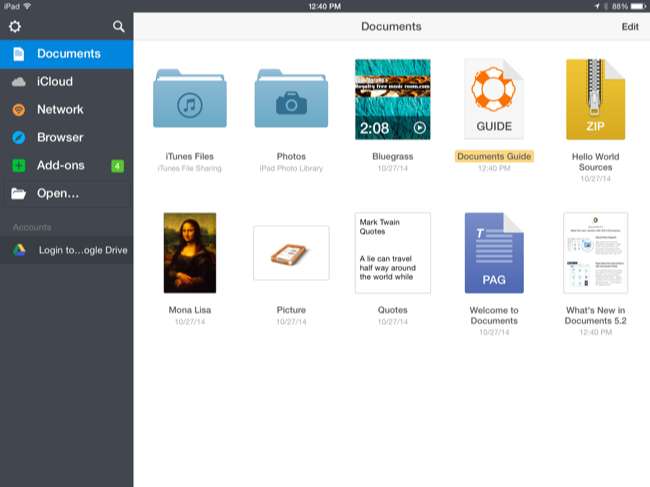
Download de Transmit- of Document-app
VERWANT: Alles wat u moet weten over het gebruik van iCloud Drive en iCloud-fotobibliotheek
Er zijn veel apps die u hiervoor mogelijk kunt gebruiken, maar hier zijn de twee beste die we tot nu toe hebben gevonden:
-
Documenten
(Vrij)
: Readdle's Documenten-app is gepolijst en gratis. Het biedt een bestandssysteem waartoe u in elke app toegang hebt, evenals een krachtige app met ondersteuning voor het bekijken van verschillende soorten documenten en mediabestanden. Het kan ook synchroniseren met
iCloud-schijf
, Dropbox of Google Drive, zodat je toegang hebt tot dezelfde set bestanden op je computer en gemakkelijk bestanden kunt kopiëren van of naar de opslag van de app. Alle synchronisatiemogelijkheden zijn natuurlijk optioneel - je zou het gewoon kunnen gebruiken als een volledig offline bestandsopslaglocatie. Net als Transmit hieronder biedt het toegang tot WebDAV-, FTP- en SFTP-servers.
Deze gratis app is waarschijnlijk de beste keuze voor de meeste mensen. -
Zenden
($10)
: Transmit is erg populair op Mac OS X en biedt nu een iOS-app dankzij de nieuwe functies in iOS 8. Transmit biedt een lokaal bestandssysteem, maar het bevat ook ondersteuning voor toegang tot FTP-, SFTP-, WebDAV- en Amazon S3-opslagservers. Vanwege het uitbreidingssysteem van iOS 8 kan Transmit dus ondersteuning toevoegen voor het openen van bestanden van en het opslaan van bestanden naar deze externe servers in elke app die de nieuwe documentkiezer ondersteunt.
U kunt zelfs een SSH / SFTP-server op uw Mac inschakelen en vervolgens Transmit (of Documents) gebruiken om rechtstreeks vanuit apps op uw iOS-apparaat toegang te krijgen tot het bestandssysteem. De officiële website van Transmit biedt instructies. Deze app kost $ 10, maar kan de moeite waard zijn als je deze functies echt nodig hebt.
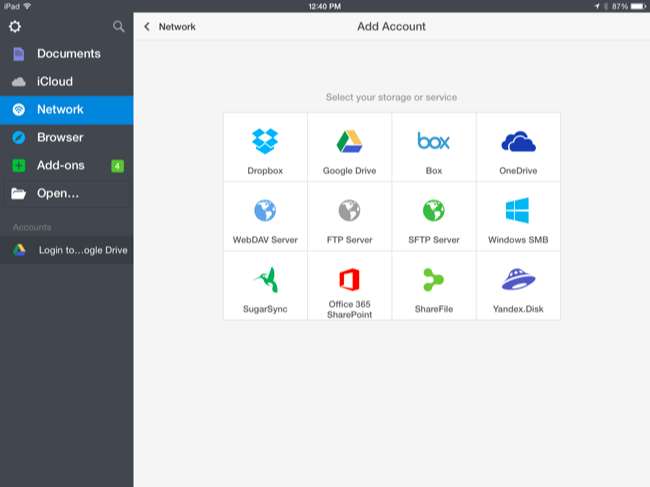
Hoe u uw nieuwe bestandssysteem gebruikt
Installeer eerst uw app naar keuze en start deze. Die app geeft een overzicht van enkele lokale bestanden die op uw apparaat zijn opgeslagen. Ze worden technisch opgeslagen als onderdeel van de gegevensbestanden van die app, maar dat maakt niet uit. Met documenten en andere apps kun je populaire bestanden zoals afbeeldingen, documenten, video's en zip-bestanden bekijken en ermee werken, en ervoor kiezen om ze te verwijderen of te verplaatsen - allemaal vanuit de app zelf.
Dergelijke apps bieden toegang tot het gedeelde blad, zodat u gemakkelijk bestanden kunt openen vanuit de bestandssysteem-app in een andere app. In Documenten kunt u bijvoorbeeld een bestand bekijken, op de knop Delen tikken en op Openen in tikken. U kunt het bestand vervolgens rechtstreeks openen in een andere app op uw apparaat, zolang die app beweert dat bestandstype te ondersteunen.
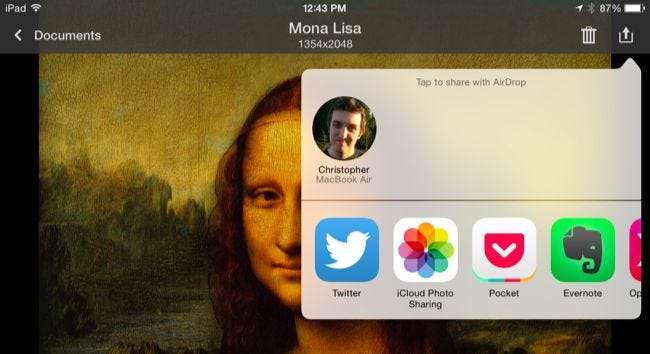
Documenten biedt verschillende manieren om bestanden in de app te krijgen, inclusief toegang tot netwerklocaties. Er is ook een ingebouwde webbowser die u kunt gebruiken. Open de browser, navigeer naar een bestand dat u wilt downloaden en u kunt het rechtstreeks opslaan in de lokale bestandsopslag van de app.
Maar de kernlijm die ervoor zorgt dat dit allemaal werkt, is het uitbreidingssysteem van iOS 8. Zorg er eerst voor dat u een app gebruikt die is bijgewerkt om deze te ondersteunen, zoals Apple's Pages of een andere iWork-app. Een app gebruiken die is bijgewerkt om dit te ondersteunen, bijvoorbeeld Apple's Pages of een andere iWork-app. Open de lijst met opslaglocaties om bestanden van te openen of op te slaan en tik op de optie "Meer ...".
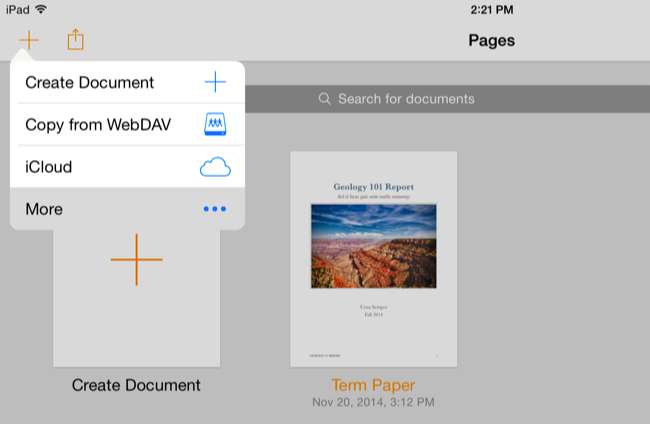
U ziet een lijst met geïnstalleerde apps die opslagproviders bieden. Schakel een of meer geïnstalleerde extensies voor opslagproviders in en tik op Gereed.
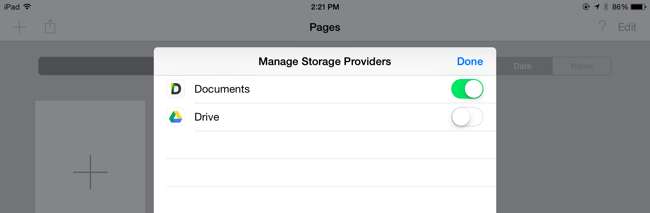
De opslagprovider wordt weergegeven in de lijst met beschikbare locaties. U hoeft dit maar één keer te doen en het wordt ingeschakeld in elke app die dit extensieframework ondersteunt.
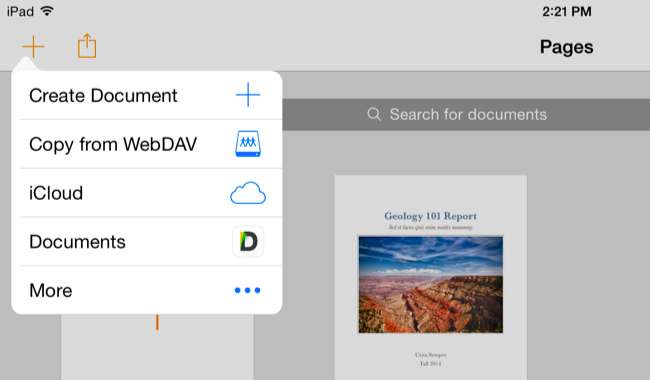
U kunt dan rechtstreeks vanuit elke app die dit systeem ondersteunt, bestanden openen vanuit of opslaan in uw lokale bestandsopslag. Bijna elk type app kan worden bijgewerkt om dit te ondersteunen. U zou bijvoorbeeld een e-mailapp kunnen hebben die een manier biedt om deze lokale bestanden aan uw e-mails toe te voegen of bijlagen op te slaan op een dergelijke opslaglocatie. De mogelijkheden zijn bijna onbeperkt - ontwikkelaars hoeven alleen de apps te schrijven en u moet ze installeren.
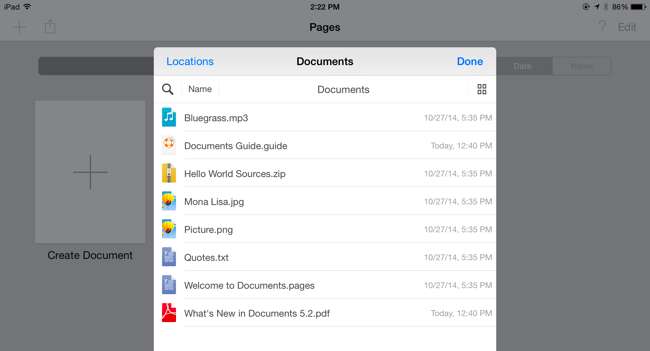
Deze functie is niet helemaal gelijk aan het lokale bestandssysteem van Android, maar dat is niet allemaal slecht. Zodra er meer apps zijn bijgewerkt om het uitbreidingssysteem van iOS 8 te ondersteunen, hebt u bijna overal toegang tot bestanden vanaf elke locatie op een gestandaardiseerde manier. Of ze nu zijn opgeslagen op de lokale opslag van uw apparaat, op een externe server of op een cloudopslagservice, ze zijn beschikbaar voor elke app.
Afbeelding tegoed: LWYang op Flickr







